路由器的作用是什么?如何正确选择适合自己的路由器?
27
2024-08-09
在如今数字化时代,网络已经成为我们生活中不可或缺的一部分。为了满足家庭或办公室的网络需求,许多人选择购买自己的路由器来搭建家庭网络。但是,对于初次购买并安装路由器的用户来说,可能会感到有些困惑。本文将详细介绍如何安装新购的路由器并连接上网,帮助读者快速上手并享受顺畅的上网体验。
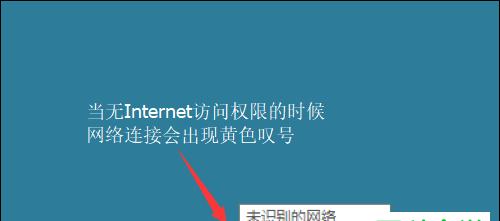
确认购买的路由器型号和规格(型号和规格)
确定您购买的路由器型号和规格。不同型号和规格的路由器在安装配置过程中可能会有些差异,因此了解所购买的具体型号和规格非常重要。
准备所需设备和材料(设备和材料)
在进行安装之前,确保已准备好所需的设备和材料。通常情况下,您将需要一台电脑或智能手机、一个以太网网线和电源适配器。

将路由器连接到电源和宽带(电源和宽带连接)
将路由器的电源适配器插入电源插座,并将适配器的另一端插入路由器的电源接口。将一根以太网网线的一端连接到路由器的WAN或Internet端口,另一端连接到宽带调制解调器。
通过以太网连接电脑和路由器(以太网连接)
将以太网网线的一端插入路由器的LAN端口,另一端插入电脑的网卡接口。通过这种方式,您可以通过有线连接与路由器进行设置和配置。
打开电脑或智能手机上的浏览器(打开浏览器)
在已经连接到路由器的电脑或智能手机上,打开任意浏览器。在浏览器地址栏中输入默认的路由器管理页面地址。
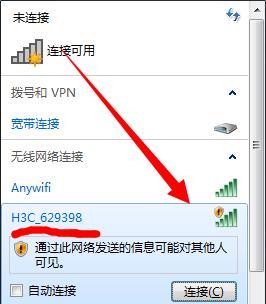
输入默认登录用户名和密码(输入登录信息)
在登录页面中,输入默认的登录用户名和密码。这些信息通常可以在路由器的用户手册或标签上找到。如果您已更改了登录信息,请使用您自己设置的用户名和密码进行登录。
进行基本设置(基本设置)
登录后,您将进入路由器的管理页面。根据路由器界面的指引,进行基本设置,例如设置无线网络名称(SSID)和密码。
选择安全加密方式(安全加密方式)
在设置无线网络时,务必选择一种安全加密方式来保护您的网络免受未经授权的访问。常见的安全加密方式包括WPA2和WEP。
设置网络密码(网络密码设置)
为了保护您的路由器和无线网络,设置一个强密码是非常重要的。确保密码包含字母、数字和特殊字符,并且足够复杂以避免被猜测。
保存设置并重启路由器(保存设置并重启)
在完成基本设置后,记得保存所做的更改,并按照路由器界面上的指示重新启动路由器。这将使路由器保存并应用新的配置。
断开有线连接,切换到无线连接(切换到无线连接)
一旦路由器已经重启,您可以断开电脑与路由器之间的有线连接,并切换到无线连接。在电脑或智能手机的网络设置中,选择您刚才设置的无线网络名称,并输入之前设置的密码。
连接成功,享受上网乐趣(连接成功)
如果一切设置正确,您应该能够成功连接到无线网络,并享受顺畅的上网体验。您可以使用您的设备浏览网页、观看视频、下载文件等。
遇到问题时的排除方法(故障排除)
如果在连接过程中遇到问题,例如无法连接到路由器或上网速度慢等,您可以尝试重新检查设置、重启路由器或联系网络服务提供商寻求帮助。
保持路由器安全和更新(路由器安全更新)
为了保护您的网络安全,定期检查并更新路由器的固件是非常重要的。固件更新通常包含修复漏洞和增加新功能,以提高路由器的性能和安全性。
()
通过本文的指导,您应该能够轻松地安装新购的路由器并连接上网了。记住,每个路由器可能有一些不同的设置过程,但基本原理是相似的。遵循上述步骤,并根据您特定的路由器型号和规格进行相应的操作,您将能够享受到顺畅、安全的上网体验。
版权声明:本文内容由互联网用户自发贡献,该文观点仅代表作者本人。本站仅提供信息存储空间服务,不拥有所有权,不承担相关法律责任。如发现本站有涉嫌抄袭侵权/违法违规的内容, 请发送邮件至 3561739510@qq.com 举报,一经查实,本站将立刻删除。